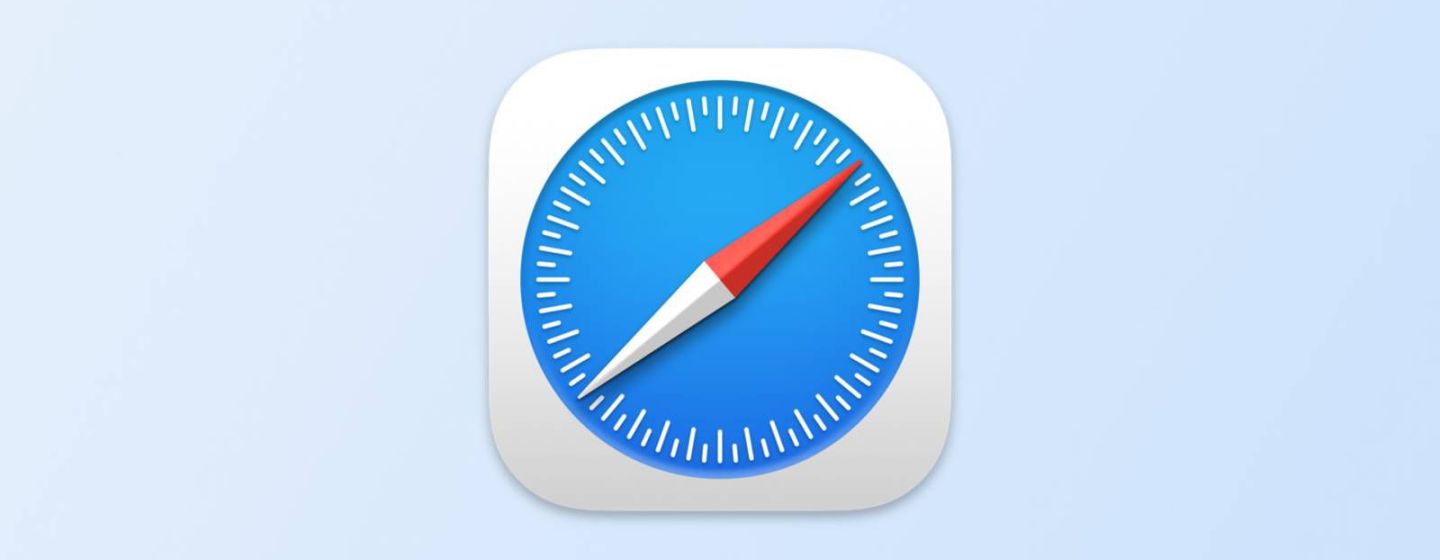
Как использовать режим приватного просмотра Safari?
в iCases BlogРассказываю все особенности и полезность функции.
В этой статье описано, как использовать режим приватного просмотра в Safari, чтобы заблокировать вход в историю просмотров на вашем устройстве Apple. Это означает, что вы, например, покупаете в Интернете подарки для друзей и родственников и не хотите, чтобы кто-то, имеющий доступ к вашему устройству, знал, что вы делаете.
Конечно, вы не должны использовать режим приватности Safari, и даже если вы уже просматриваете места, которыми не пользуетесь, не стоит беспокоиться. Мы также покажем вам 2 способа удаления истории просмотров. Продолжайте читать, чтобы найти способ.
Используйте режим приватного просмотра в Safari
Когда вы включаете режим приватного просмотра, Safari ограничивается в 3 важных аспектах. Это не позволяет браузеру создавать историю посещенных страниц, перестает хранить информацию автозаполнения, например имя пользователя и пароль веб-сайта, и больше не сохраняет открытые вкладки в iCloud.
Кроме того, Safari автоматически блокирует межсайтовое отслеживание, чтобы повысить ваше чувство безопасности при прямом просмотре веб-страниц, и в целом гарантирует, что сайты и сторонние поставщики контента не будут вас отслеживать. Кроме того, режим конфиденциальности не позволяет веб-сайтам изменять информацию, хранящуюся на вашем устройстве iOS, и удаляет файлы cookie, когда вы закрываете связанную вкладку.
Как включить приватный просмотр в Safari?
- Откройте Safari на своем iPhone или iPad, коснитесь значка Pages (состоит из двух квадратов), чтобы открыть вид открытых вкладок, а затем нажмите на значок профиля, расположенный по центру в нижней части экрана.
- Нажмите "Частный" во всплывающем меню, чтобы открыть вкладку "Частное". (Возможно, вам придется пройти аутентификацию с помощью Face ID или пароля.)
- Когда вы закончите просмотр, вернитесь в представление открытых вкладок, индивидуально проведите пальцем по любым открытым вкладам, чтобы закрыть их, если хотите.
- Нажмите на значок профиля еще раз, затем выберите свой обычный профиль вверху. Ваш личный сеанс просмотра теперь очищается от памяти.
Как очистить историю просмотров?
Если вы очистите историю просмотров на устройстве под управлением iOS 11 или более поздней версии, тот же журнал будет удален на других устройствах, зарегистрированных в вашей учетной записи iCloud. Следующий способ также очищает все файлы cookie и веб-данные с устройства, которое вы используете в данный момент, но не изменяет информацию автозаполнения.
Способ 1
Первый метод, описанный ниже, позволяет ограничить очистку истории, файлов cookie и данных веб-сайта определенным периодом времени или полностью удалить существующую веб-историю.
- Откройте Safari и с открытой вкладкой нажмите на значок закладок (открытая книга), расположенный в нижней части экрана.
- Нажмите на вкладку в верхней части экрана с символом часов, и вы увидите историю вашей активности в Интернете.
Чтобы удалить экземпляры зарегистрированных посещений определенных веб-страниц, проведите пальцем влево по отдельным журналам в списке и нажмите появившуюся красную кнопку удаления. - Чтобы удалить весь список истории просмотров, нажмите "Очистить".
- Выберите временные рамки для очистки (Последний час, Сегодня, Сегодня и вчера или Вся история), выберите профиль или выберите Все профили, затем нажмите Очистить историю.
Способ 2
Второй метод очистки истории просмотров может считаться опцией «nuke», поскольку он очищает всю историю, файлы cookie и данные веб-сайта на этом устройстве, независимо от того, когда был получен доступ к сайтам.
- Откройте приложение "Настройки" и прокрутите вниз до Safari в списке.
- Нажмите на опцию "Очистить историю и данные веб-сайта" в нижней части меню. (Обратите внимание, что эта настройка может быть серой, если уже нет истории для очистки или если для веб-сайтов установлен родительский контроль.)
- Выберите временные рамки для очистки (Последний час, Сегодня, Сегодня и вчера или Вся история), выберите профиль или выберите Все профили, затем нажмите Очистить историю.
- Нажмите Очистить историю и данные во всплывающем меню для подтверждения.
И это все. Обратите внимание, что эти встроенные функции Safari только делают вас в безопасности от обнаружения другими людьми в том же доме.
Если ваши проблемы с конфиденциальностью распространяются на желание повысить безопасность и анонимность в Интернете, подумайте о том, чтобы подписаться на услугу виртуальной частной сети (VPN), которая предлагает клиент iOS или поддерживает OpenVPN (частный доступ в Интернет и ProtonVPN - два популярных варианта), а также использовать браузер для iOS с поддержкой Tor.










